- Kui Teredo puudub seadmehalduris, proovige adapterit käsitsi installida.
- Teredo adapteri uuesti lubamiseks võite proovida kasutada ka CMD-d.
- Lõpuks proovige kontrollida oma registrisätteid, et näha, kas draiver on keelatud.
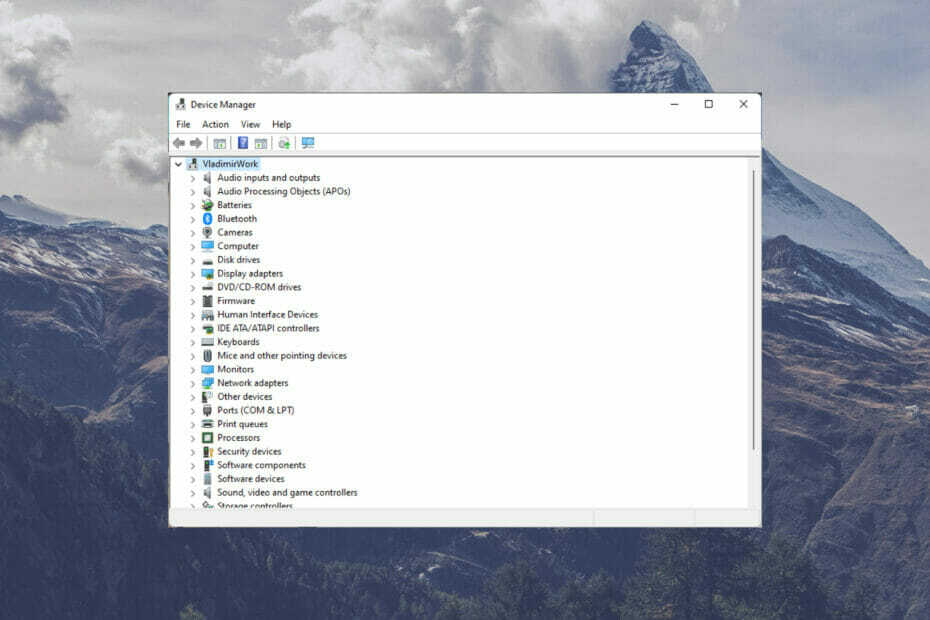
XINSTALLIMINE Klõpsates ALLALAADIMISE FAILIL
See tarkvara hoiab teie draiverid töökorras, kaitstes teid tavaliste arvutitõrgete ja riistvaratõrgete eest. Kontrollige kõiki oma draivereid nüüd kolme lihtsa sammuga:
- Laadige alla DriverFix (kinnitatud allalaaditav fail).
- Klõpsake Alusta skannimist et leida kõik probleemsed draiverid.
- Klõpsake Värskenda draivereid uute versioonide hankimiseks ja süsteemi tõrgete vältimiseks.
- DriverFixi on alla laadinud 0 lugejad sel kuul.
Probleemid Teredo tunneliseadmega on tavaliselt piisavalt tõsised, et mõjutada teie suhtlust teiste süsteemidega ja sellest tulenevalt ka teie töövoogu.
Selliste probleemide ilmnemine, nagu enamiku Windowsi arvutite puhul, viitab see tavaliselt valele konfiguratsioonile.
Tavaliselt on parandamine lihtne ja lihtne.
Mida teha, kui Teredo puudub seadmehalduri loendist?
1. Installige Teredo adapter käsitsi
- Alustage, klõpsates nuppu Windowsi võti + Rdialoogiboksi avamiseks.
- Tüüp devmgmt.msc.

- Kliki Võrguadapterid ja seejärel klõpsake Tegevus.
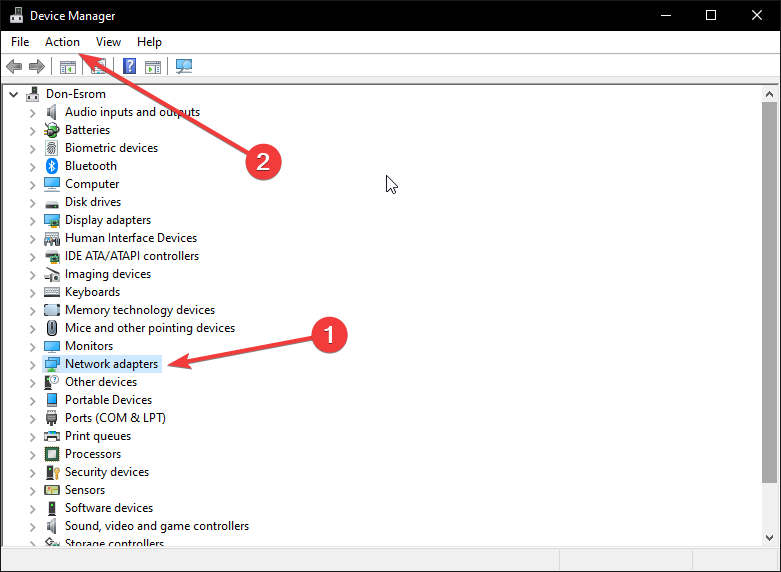
-
Lisage pärandriistvara. See avab dialoogiboksi Lisa riistvara ja klõpsake nuppu Edasi.
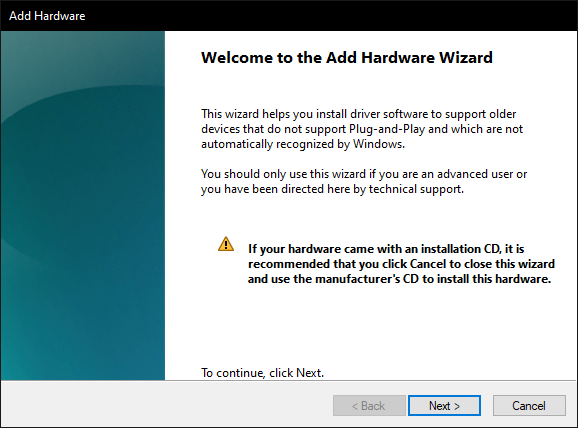
- Kontrolli Installige riistvara, mille valin käsitsi loendist ja klõpsake nuppu Edasi.
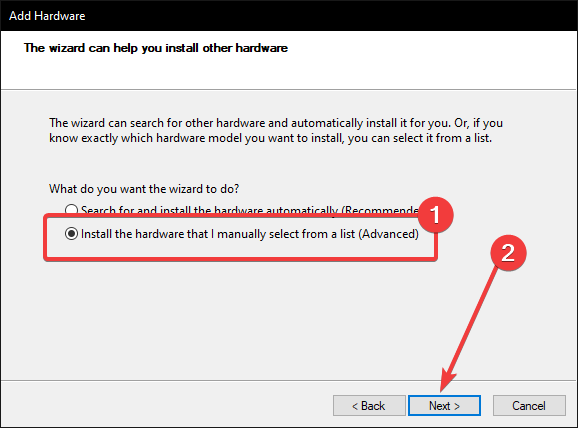
- Kliki Microsoft ja siis Microsoft Teredo tunneliadapter paremal pool. Klõpsake nuppu Edasi ja lõpetage.
- Nüüd mine tagasi oma juurde seadmehaldus ja klõpsake nuppu Vaata.
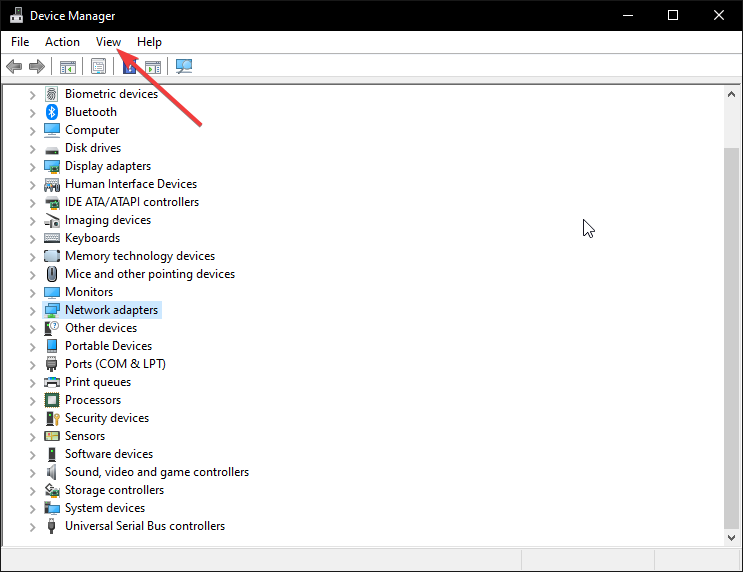
- Valige Näita peidetud seadmeid.
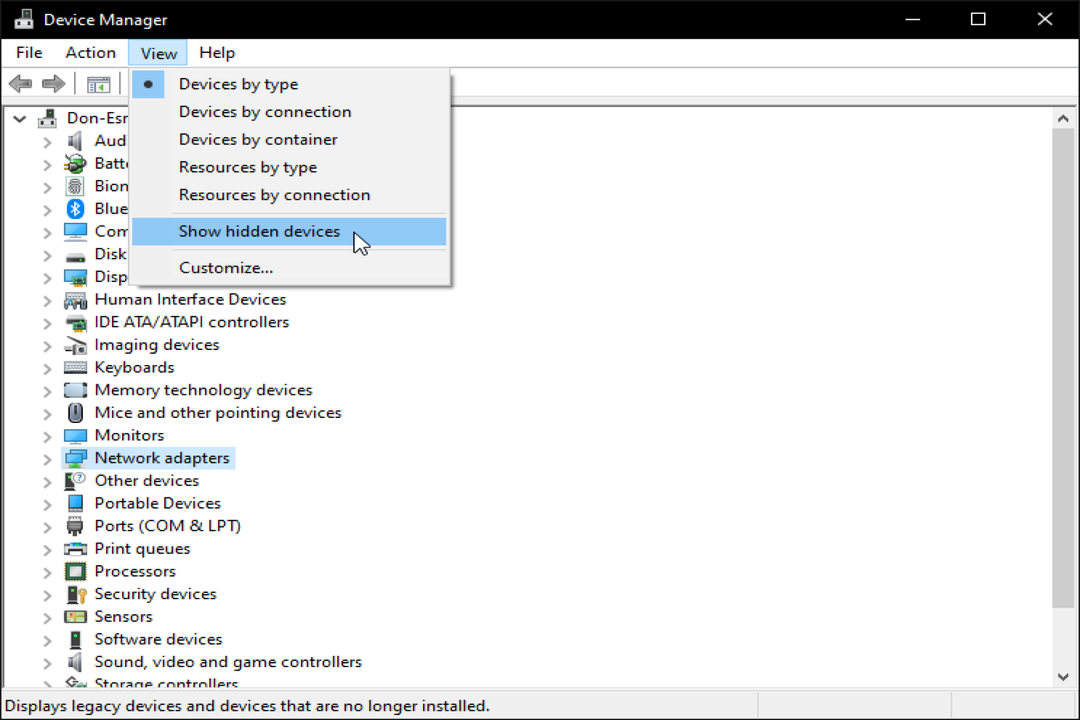
- Topeltklõpsake Võrguadapterid et näha, kas Teredo tunneli adapter on saadaval.
Mõnikord võib teil puududa aega või tehnilisi teadmisi draiveriprobleemide lahendamiseks. Tõtt-öelda ei ole kõik juhiga seotud probleemid lihtsad ja juhtide käsitsi hooldamine võib olla keeruline.
Selleks on vaja kaasaegset ja lihtsalt kasutatavat lahendust nagu Driverfix. See ühe klõpsuga tarkvara hoiab teie draiverid vormis ja säästab teie väärtuslikku aega, värskendades draivereid automaatselt.
Teenuste täielikuks nautimiseks värskendage kindlasti seda tarkvara tasuta versioonilt.
2. Teredo adapteri uuesti lubamiseks kasutage CMD-d
- Alustage, klõpsates nuppu Windowsi võti + R.
- Tüüp cmd dialoogiboksi.

- Teine dialoog, milles palutakse teil lubada sellel rakendusel teie seadmes muudatusi teha, ja klõpsake nuppu Jah.
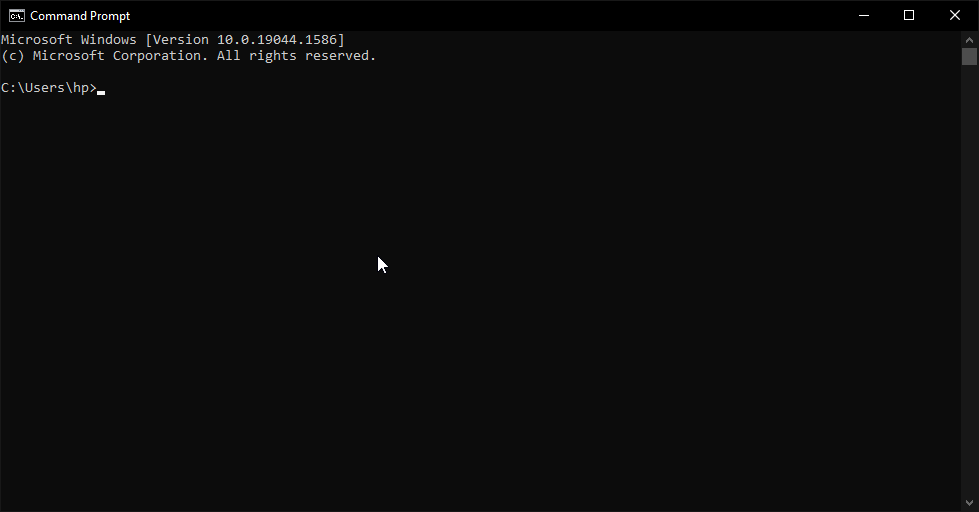
- Tippige terminali järgmine käsk
netsh-liides Teredo seatud oleku keelamine - Taaskäivitage arvuti.
- Kui see on tehtud, käivitage administraatorina cmd.
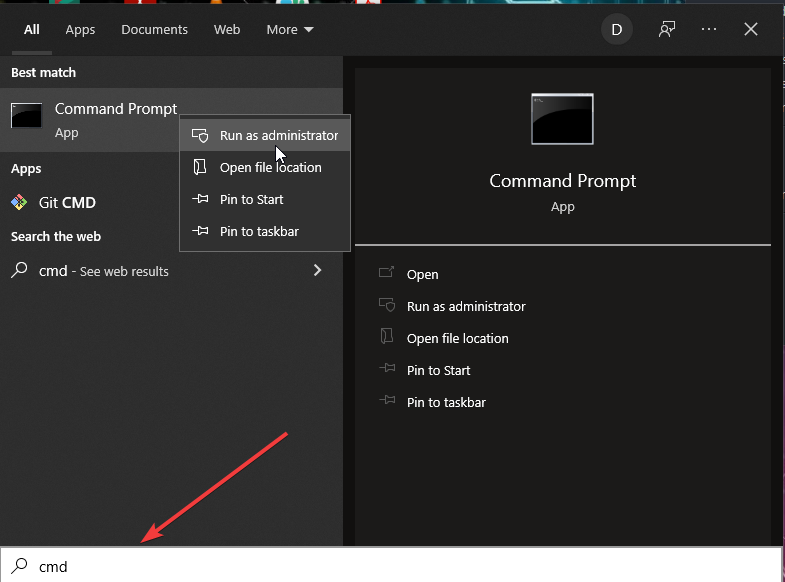
- Tippige terminali järgmine käsk
netsh-liides Teredo seatud olek type=default. - Käivitage kasti Run uuesti, et pääseda juurde Seadmehaldus.
- Tüüp devmgmt.msc ja klõpsake Okei.

- Klõpsake Vaade peidetud failide kuvamiseks.

- Topeltklõpsake Võrguadapterid et näha, kas Teredo tunneli adapter on saadaval.
3. Kontrollige oma registri sätteid
- Alustage, klõpsates nuppu Windowsi võti + R.
- Tüüp cmd dialoogiboksi.

- Tõenäoliselt avab see uue dialoogi, milles palutakse teil lubada sellel rakendusel teie seadmes muudatusi teha. Klõpsake Jah.
- Tippige terminali järgmine käsk:
reg päring HKLM\System\CurrentControlSet\Service\iphlpsv\Teredo - Kui näed Tippige EG_DWORD 0x4 on teie käsuviiba terminalis olemas, on Teredo teie arvutis keelatud. Saate selle lubada, tippides järgmise käsu:
netsh-liides Teredo seatud olek type=default - Kui te ei näe Tippige EG_DWORD 0x4, tippige oma terminali järgmine käsk:
HKLM\System\CurrentControlSet\Services\TcpIp6\Parameters - Kontrollige, kas väärtus on 0x8e näite jaoks Keelatud komponendid REG_DWORD 0X8e. See tähendab, et adapter on teie arvutis keelatud.
- Aktiveerige see, tippides selle käsu abil:
reg lisage HKLM\System\CurrentControlSet\Services\Tcpip6\Parameters /v DisabledComponents /t REG_DWORD /d 0x0 - Kui väärtus näitab 0x0, st DisabledComponents REG_DWORD 0x0, minge sammude 1–3 kaudu tagasi seadmehaldurisse ja klõpsake Vaadeja valige Näita peidetud faile.
- Topeltklõpsake Võrguadapterid ja vaadake, kas Teredo on kohal.
See peaks lahendama teie Teredo probleemid ja aitama teil tarkvara kasutada nii, nagu soovite.
Kui teil on probleeme Teredo adapteri allalaadimine oma Windowsi masinasse, seejärel kaaluge lisateabe saamiseks meie juhendit.
Samuti, kui teil on veel lahendusi, mida võiksite jagada, jagage neid meiega kommentaaride jaotises.
 Kas teil on endiselt probleeme?Parandage need selle tööriistaga:
Kas teil on endiselt probleeme?Parandage need selle tööriistaga:
- Laadige alla see PC Repair Tool hinnatud saidil TrustPilot.com suurepäraseks (allalaadimine algab sellelt lehelt).
- Klõpsake Alusta skannimist et leida Windowsi probleeme, mis võivad arvutiprobleeme põhjustada.
- Klõpsake Parandage kõik Patenteeritud tehnoloogiatega seotud probleemide lahendamiseks (Eksklusiivne allahindlus meie lugejatele).
Restoro on alla laadinud 0 lugejad sel kuul.


